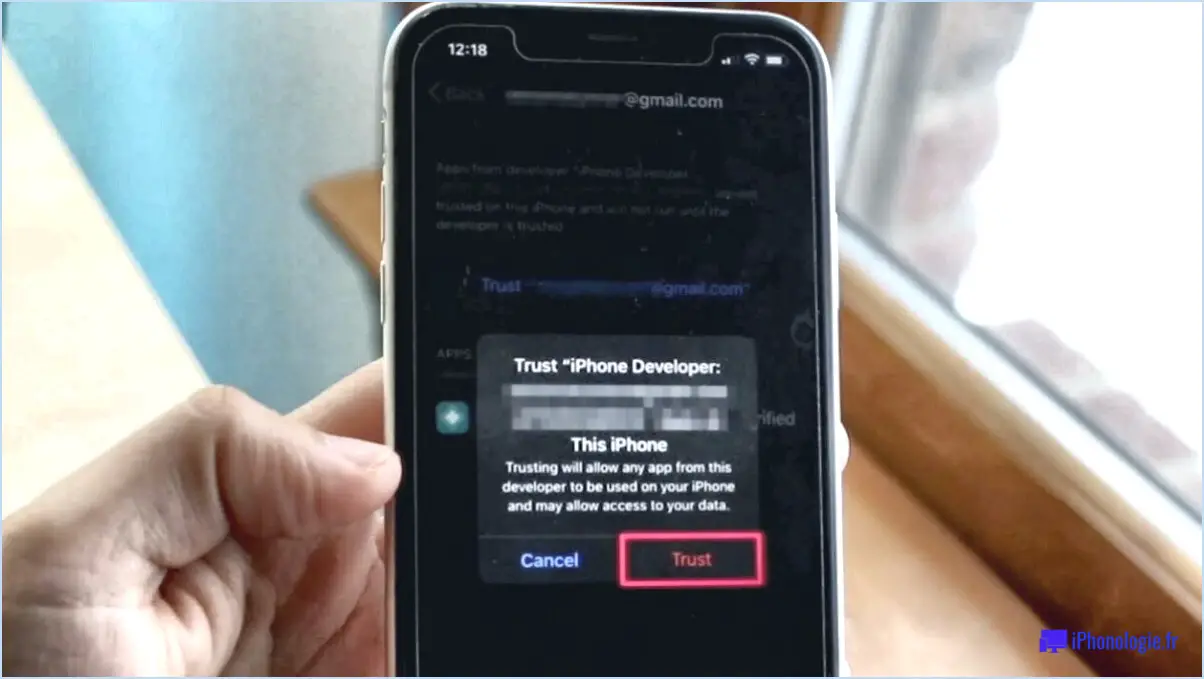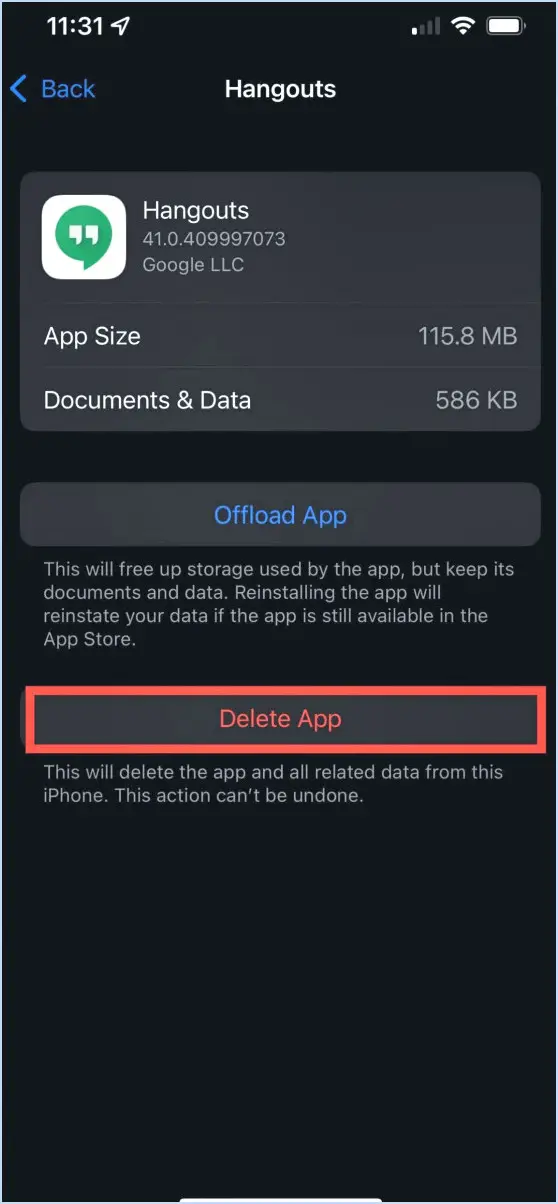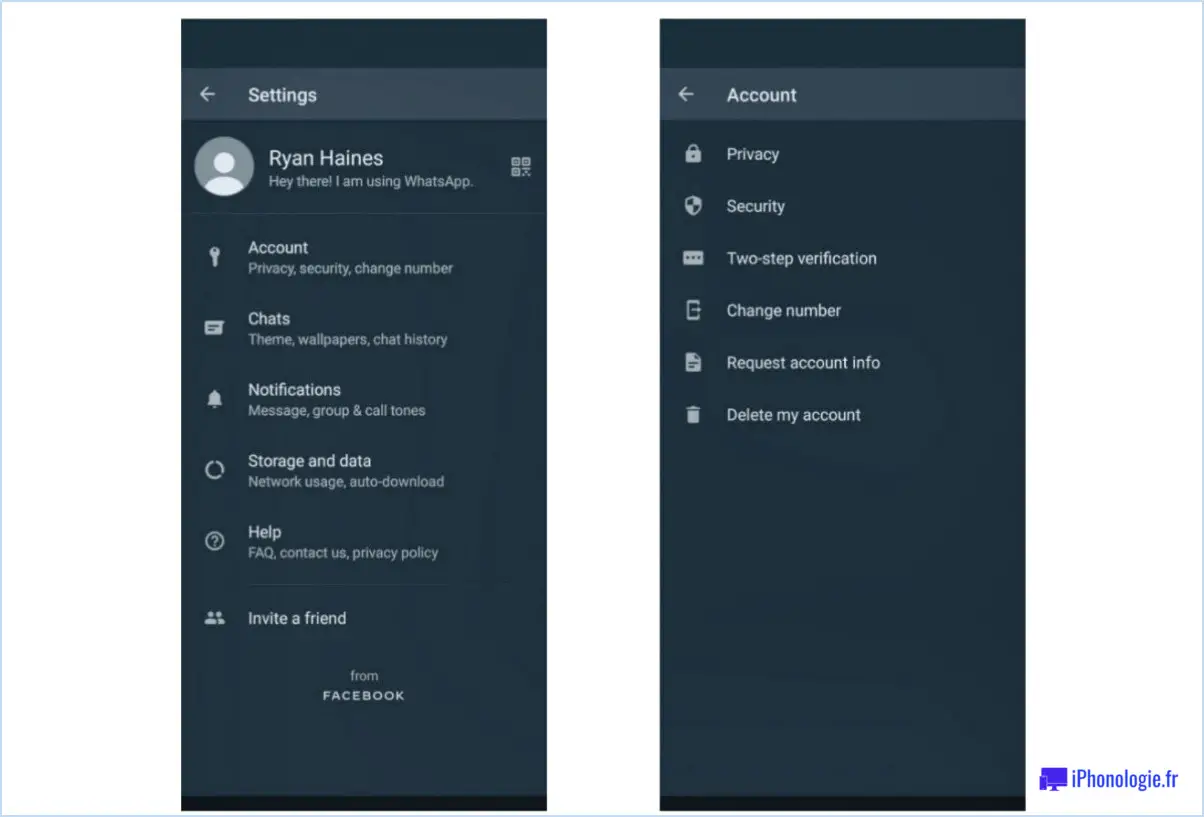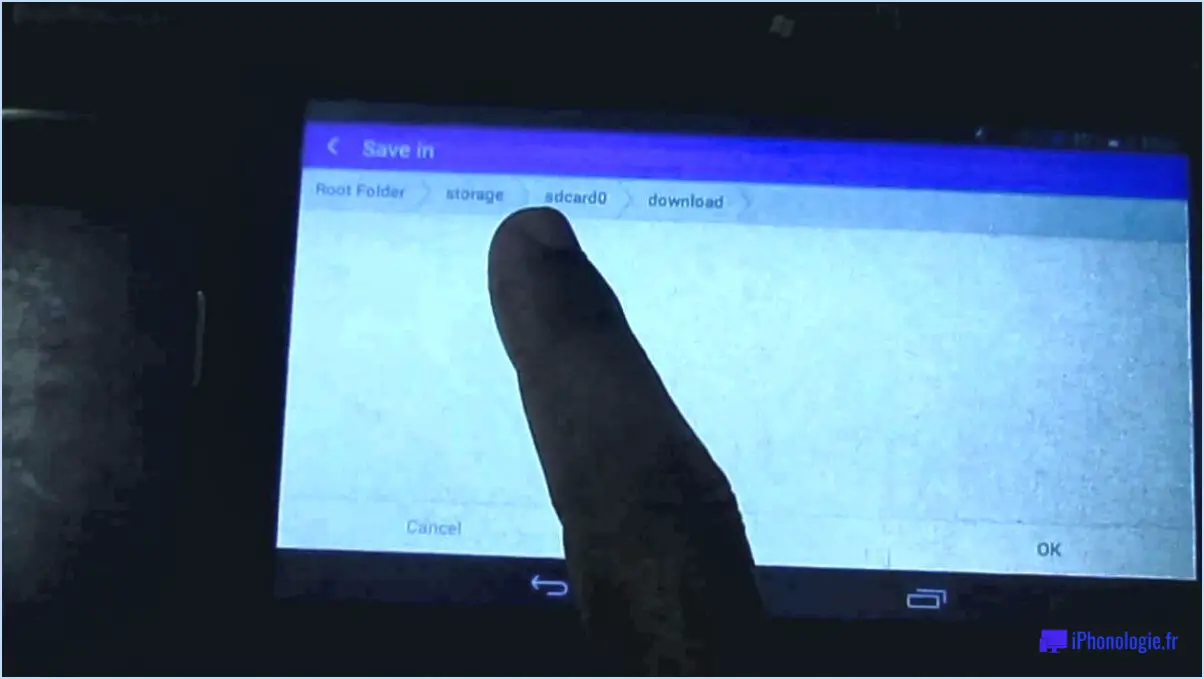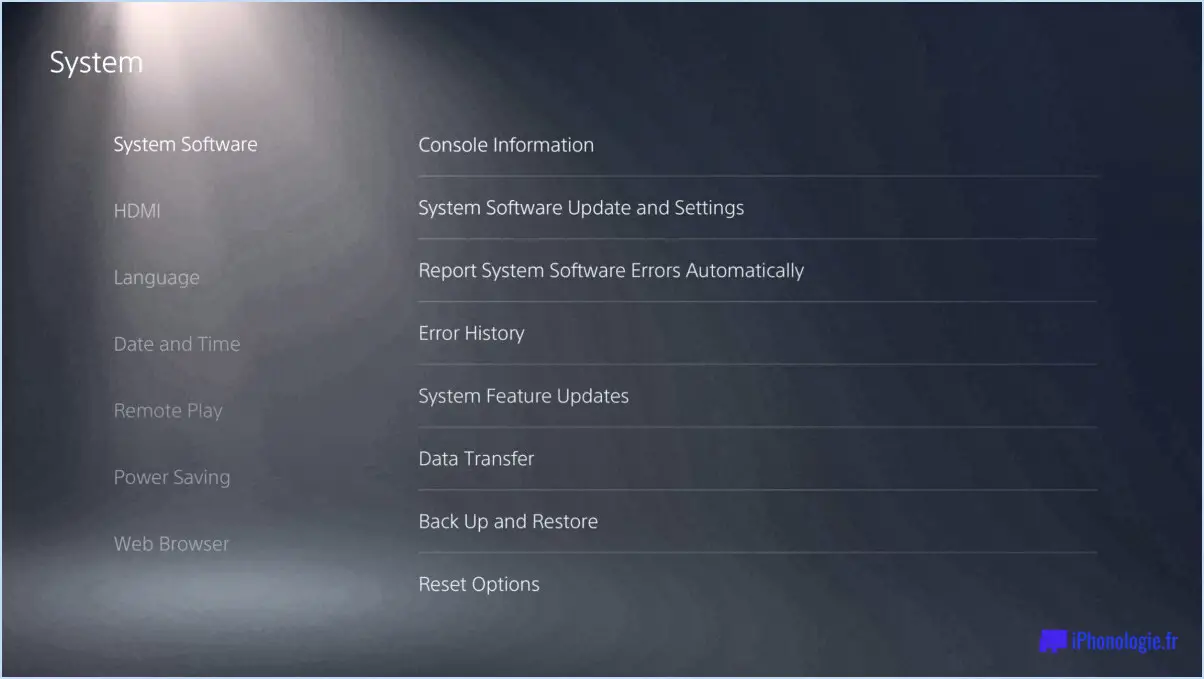Opera pour Android : Comment changer le moteur de recherche par défaut?
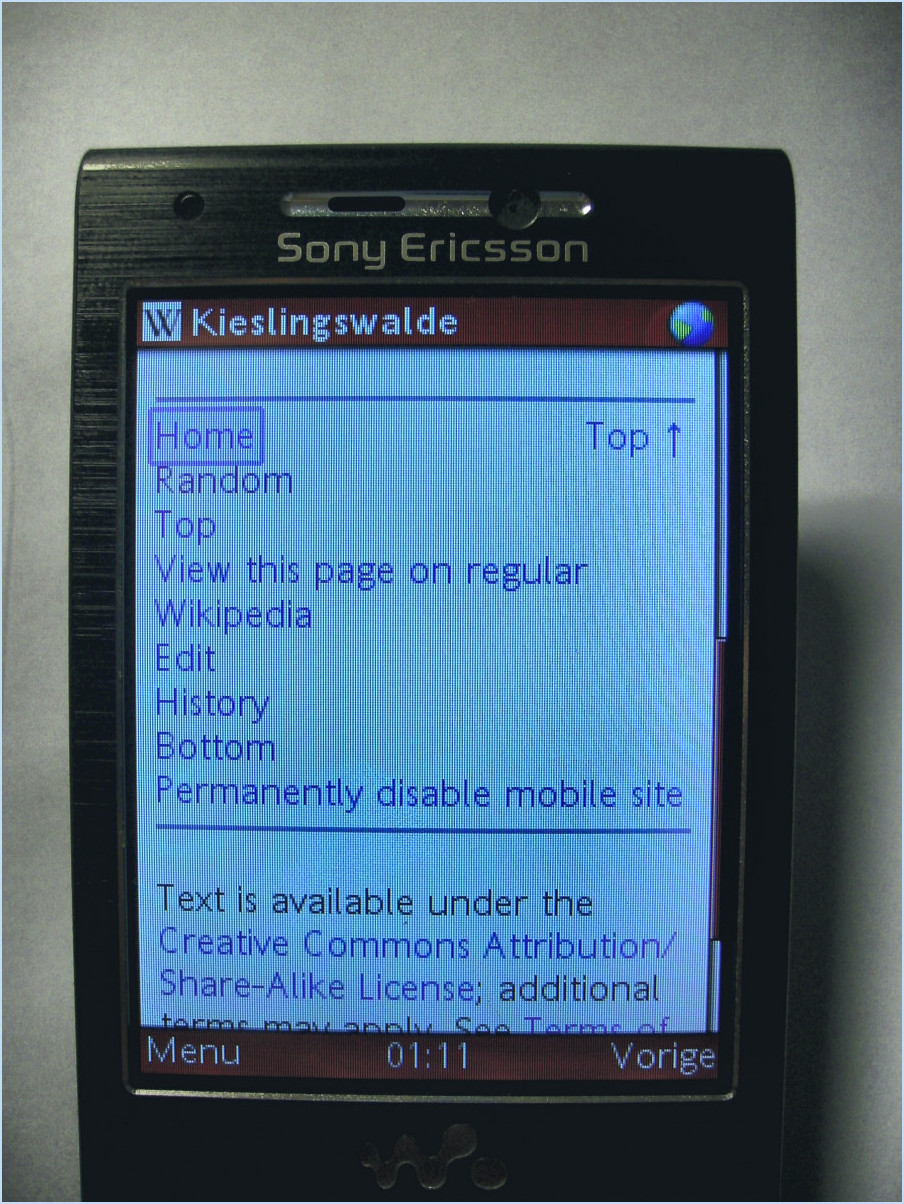
Pour modifier le moteur de recherche par défaut dans Opera pour Android, procédez comme suit :
- Ouvrez le navigateur: Lancez le navigateur Opera sur votre appareil Android.
- Accéder au menu: Dans le coin supérieur gauche de la fenêtre du navigateur, vous trouverez le bouton Menu, représenté par trois lignes horizontales. Tapez dessus pour ouvrir le menu.
- Naviguer vers Paramètres: Faites défiler les options du menu vers le bas jusqu'à ce que vous voyiez « Paramètres ». Tapez sur « Paramètres » pour accéder aux paramètres du navigateur.
- Sélectionnez le moteur de recherche: Dans le menu Paramètres, vous trouverez diverses options liées aux préférences de votre navigateur. Recherchez l'option « Moteur de recherche » et appuyez dessus.
- Choisissez votre moteur de recherche préféré: Une liste des moteurs de recherche disponibles s'affiche. Il peut s'agir d'options populaires telles que Google, Bing, Yahoo, etc. Tapez sur le moteur de recherche que vous souhaitez définir comme moteur par défaut.
- Confirmation: Après avoir sélectionné votre moteur de recherche préféré, Opera pour Android vous ramène généralement à la page principale des paramètres du navigateur, et vous devriez voir le moteur de recherche que vous avez choisi répertorié comme nouveau moteur par défaut.
- Quitter les paramètres: Vous pouvez maintenant quitter le menu Paramètres en appuyant sur le bouton Précédent ou en utilisant les options de navigation fournies dans le navigateur.
Votre moteur de recherche par défaut dans Opera pour Android a été modifié avec succès. À partir de maintenant, toutes les recherches effectuées dans la barre d'adresse du navigateur utiliseront le moteur de recherche que vous avez sélectionné par défaut.
N'oubliez pas que vous pouvez répéter ces étapes à tout moment si vous souhaitez changer de moteur de recherche à l'avenir. Opera pour Android offre cette flexibilité pour répondre à vos préférences de recherche spécifiques.
Comment supprimer un moteur de recherche de mon Android?
Pour supprimer un moteur de recherche de votre appareil Android, suivez les étapes suivantes :
- Accédez aux paramètres : Ouvrez les paramètres de votre appareil Android en balayant vers le bas à partir du haut de l'écran et en appuyant sur l'icône en forme d'engrenage.
- Naviguez vers Apps : Faites défiler l'écran vers le bas et sélectionnez « Apps » ou « Apps ». & notifications » (la formulation peut varier légèrement en fonction de votre version d'Android).
- Choisissez Apps par défaut : Dans le menu Apps, localisez et tapez sur « Apps par défaut » ou une option similaire.
- Sélectionnez le moteur de recherche : Sous la section Apps par défaut, vous trouverez une option pour « Moteur de recherche ». Tapez dessus.
- Supprimez le moteur de recherche : Une liste des moteurs de recherche disponibles s'affiche. Pour supprimer un moteur de recherche existant, tapez dessus et une boîte de dialogue s'ouvrira. Sélectionnez « Supprimer » pour éliminer le moteur de recherche sélectionné de votre appareil.
En suivant ces étapes, vous pouvez facilement supprimer les moteurs de recherche indésirables de votre appareil Android, en ne laissant en place que votre moteur de recherche préféré.
Comment changer de moteur de recherche sur mon Samsung Galaxy s21?
Pour changer le moteur de recherche sur votre Samsung Galaxy S21, suivez les étapes suivantes :
- Ouvrez l'application Paramètres.
- Faites défiler vers le bas et tapez sur Recherche.
- Tapez sur le moteur de recherche que vous souhaitez utiliser.
- Tapez sur le bouton retour pour enregistrer vos modifications.
Quel est le moteur de recherche par défaut pour Android?
Le moteur de recherche par défaut pour Android est Google. Les appareils Android sont livrés avec le moteur de recherche Google préinstallé.
Comment supprimer la barre de recherche Google d'Opera?
Pour supprimer la barre de recherche Google d'Opera, procédez comme suit :
- Ouvrez Opera et accédez au menu Opera.
- Dans le menu, choisissez « Paramètres ».
- Dans la fenêtre Paramètres, recherchez et sélectionnez « Sites Web ».
- Cliquez ensuite sur « Gérer les moteurs de recherche ».
- Vous verrez une liste de moteurs de recherche ; trouvez « Google » dans la liste.
- Pour supprimer Google en tant que moteur de recherche, cliquez sur le petit « X » situé dans le coin supérieur droit de l'entrée Google.
- Confirmez la suppression si vous y êtes invité.
Voilà, c'est fait ! La barre de recherche Google devrait maintenant être supprimée de votre navigateur Opera. Vous pouvez personnaliser davantage vos préférences en matière de moteur de recherche si nécessaire.
Quel est le moteur de recherche utilisé par Opera?
Opera utilise plusieurs moteurs de recherche, le choix dépendant de la localisation de l'utilisateur et de ses préférences linguistiques. Les options de moteur de recherche sont les suivantes :
- Google: Largement utilisé dans le monde entier, Google fournit des résultats de recherche complets et constitue un choix par défaut pour de nombreux utilisateurs d'Opera.
- Bing: Exploité par Microsoft, Bing est un autre moteur de recherche intégré à Opera, offrant un ensemble différent d'algorithmes de recherche et de résultats.
- Yandex: Ce moteur de recherche est couramment utilisé en Russie et dans les pays voisins, ce qui en fait l'option préférée des utilisateurs de cette région.
- Baidu: S'adressant principalement aux utilisateurs en Chine, Baidu est incorporé dans Opera pour servir ceux qui le préfèrent.
- DuckDuckGo: Connu pour son approche axée sur la protection de la vie privée, DuckDuckGo est disponible pour les utilisateurs qui privilégient l'anonymat dans leurs recherches.
En résumé, Opera est polyvalent dans son choix de moteurs de recherche, visant à répondre aux divers besoins et préférences de ses utilisateurs en fonction de leur localisation et de leur langue.
Comment puis-je remplacer Baidu par Google?
Pour remplacer Baidu par Google comme moteur de recherche par défaut, procédez comme suit :
- Extension du navigateur : Si vous utilisez Google Chrome, installez l'extension « Moteur de recherche par défaut » depuis le Chrome Web Store. Une fois installée, ouvrez les paramètres de l'extension et sélectionnez Google comme moteur de recherche préféré.
- Paramètres du navigateur : Dans la plupart des navigateurs web, y compris Chrome, Firefox et Edge, vous pouvez modifier manuellement votre moteur de recherche par défaut. Accédez aux paramètres de votre navigateur, qui se trouvent généralement dans le menu ou les préférences. Recherchez la section « Moteur de recherche » ou « Recherche », et sélectionnez Google parmi les options disponibles.
- Barre de recherche : Certains navigateurs disposent d'une barre de recherche dans le coin supérieur droit. Cliquez sur la flèche déroulante située à côté de l'icône du moteur de recherche actuel et choisissez Google comme nouveau moteur par défaut.
- Appareils mobiles : Sur les appareils mobiles, vous pouvez souvent modifier le moteur de recherche par défaut dans les paramètres de votre navigateur. Pour Android, allez dans les paramètres de votre navigateur, et pour iOS, visitez l'application des paramètres et faites défiler vers le bas jusqu'aux préférences de votre navigateur.
En suivant ces étapes, vous pouvez facilement remplacer Baidu par Google comme moteur de recherche par défaut, ce qui vous garantit une expérience de recherche transparente.
Comment utiliser le moteur de recherche d'Opera?
Pour exploiter efficacement la puissance du moteur de recherche d'Opera, suivez les étapes suivantes :
- Accédez à la barre de recherche : Commencez par ouvrir le navigateur web Opera sur votre appareil. La barre de recherche est commodément située en haut de la fenêtre du navigateur.
- Saisissez vos mots-clés : Cliquez sur la barre de recherche et saisissez les mots-clés ou les phrases correspondant à ce que vous recherchez. Au fur et à mesure que vous tapez, Opera commence à afficher les résultats de la recherche en temps réel, ce qui vous permet de gagner du temps et de l'énergie.
- Explorez les résultats instantanés : Pendant que vous tapez, vous remarquerez qu'Opera fournit des suggestions et des résultats de recherche instantanés juste en dessous de la barre de recherche. Cette fonction peut vous aider à trouver ce dont vous avez besoin sans même appuyer sur « Entrée ».
- Affinez votre recherche : Pour affiner les résultats de votre recherche, utilisez les filtres situés sur le côté gauche de la page. Vous pouvez filtrer les résultats en fonction de différentes catégories, telles que les pages web, les images, les actualités, etc.
- Parcourez et cliquez : Une fois que vous avez affiné votre recherche, parcourez les résultats et cliquez sur les liens qui vous semblent les plus pertinents.
Le moteur de recherche convivial d'Opera garantit une expérience de recherche transparente, vous aidant à trouver les informations dont vous avez besoin rapidement et efficacement.
DuckDuckGo fonctionne-t-il avec Opera?
Oui, DuckDuckGo est compatible avec Opera, ce qui en fait un excellent choix pour les personnes qui recherchent une meilleure confidentialité en ligne.